Cómo bloquear números directamente en el iPhone o usando aplicaciones de terceros

Si ha estado recibiendo muchas llamadas molestas de números conocidos o desconocidos, o de personas con las que prefiere no hablar en este momento, es posible que desee encontrar una solución para bloquear el número en el iPhone. Si esto es exactamente lo que quieres hacer, puedes consultar las soluciones desde la publicación. Elija las mejores soluciones de acuerdo con sus requisitos del artículo ahora.
Parte 1: bloquear los números de iPhone almacenados en los contactos con función incorporada
Si desea bloquear el número en el iPhone, el primer método en el que puede confiar es usar la función incorporada de Apple. Esta parte le mostrará cómo hacerlo mediante una guía paso a paso.
Paso 1: configurar iPhone
Vaya a la página de inicio de su iPhone, toque el ícono "Teléfono, Mensaje o FaceTime" y luego haga clic en "Bloqueado" cuando aparezca una nueva ventana.
Paso 2: Bloquear números en iPhone
Cuando aparezca la nueva ventana, haga clic en la opción "Agregar nuevo". Elija el contacto o los contactos que desea bloquear.

Después de eso, puede bloquear números en el iPhone fácilmente usando las funciones incorporadas de Apple. Estos números serán bloqueados en su iPhone. Y luego las llamadas desconocidas no te molestarán nuevamente.
Parte 2: Cómo bloquear un número desconocido en iPhone
¿Qué pasa si quieres mantener un número desconocido en el iPhone? Puede bloquear estos números en su iPhone con los mismos procedimientos que los números de bloque que conoce o los números almacenados en los contactos de iPhone. Aquí hay una guía paso a paso para enseñarle cómo hacerlo.
Paso 1. Configurar iPhone
Vaya a la página de inicio de su iPhone, toque el ícono "Teléfono" y luego haga clic en "Recientes" en la parte inferior de la pantalla. Puede ver todo el historial de llamadas en "Recientes".
Paso 2. Seleccione el número que desea bloquear
Seleccione el número que desea bloquear o prefiere hablar en este momento, y luego toque el ícono "I" después del contacto.
Paso 3. Bloquear número desconocido en iPhone
Desplácese hacia abajo, haga clic en la opción "Bloquear esta llamada". Y luego toque "Bloquear contactos" para confirmar.
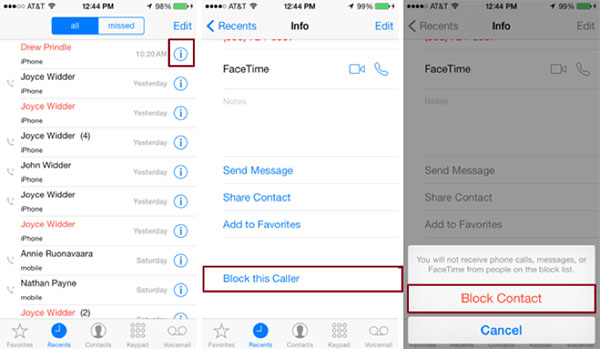
Tenga en cuenta si agrega números desconocidos en la lista negra de iPhone. No recibirá llamadas telefónicas, mensajes o FaceTime de esos números. Por lo tanto, debe tener cuidado con el número bloqueado; de lo contrario, perderá llamadas o mensajes importantes.
Parte 3: bloquear cualquier número en iPhone a través de aplicaciones de terceros
Es fácil bloquear el número en el iPhone usando las funciones incorporadas de Apple. O también puede lograr el objetivo con la ayuda de algunas aplicaciones de terceros descargadas en Apple Store. Hay muchas aplicaciones similares que pueden ayudarte a administrar las llamadas spam. Aquí están los principales administradores de teléfonos 3 iPhone: Call Control, Truecaller, Mr. Number.
Puede saber si una nueva llamada es una llamada de ventas, una llamada perturbadora o una llamada de fraude. También puede saber la ubicación de la llamada. Luego, decida si quiere obtenerlo o rechazarlo. Y puede agregar números a la lista negra o desbloquearla fácilmente. Aquí están los pasos detallados para usar Call Control.
Cómo bloquear el número en iPhone a través del control de llamadas
Esta parte usará Call Control como ejemplo para explicar cómo bloquear el número en el iPhone. A continuación hay una guía paso a paso.
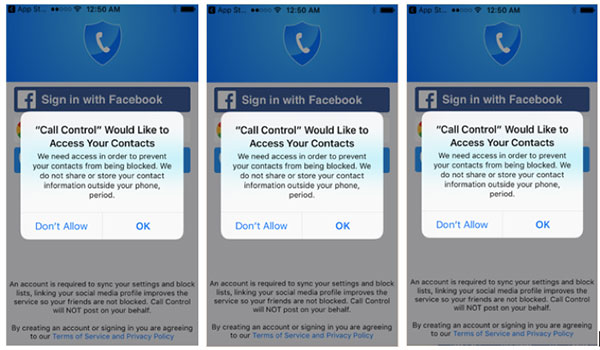
Paso 1. Establecer en iPhone
Visite Apple Store, descargue e instale Call Control; después de la instalación, inicie la aplicación y luego haga clic en Aceptar en las páginas reventadas;
Puede tocar "Aceptar" o "Permitir" para permitir que esta aplicación acceda a sus contactos, le envíe notificaciones y le permita usar datos.
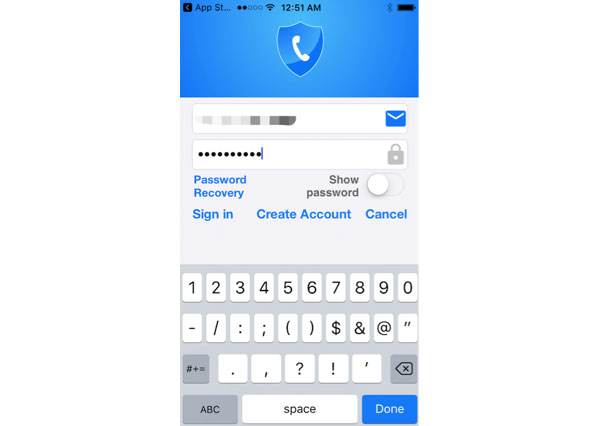
Paso 2. Número de bloque en iPhone
Ingrese su cuenta y contraseña de Google, Facebook o cree una nueva cuenta. Siga las instrucciones para configurar su iPhone.
Toque "Configuración"> "Teléfono"> "Bloqueo de llamadas e identificación"> "Habilitar control de llamadas"> regrese a la aplicación de control de llamadas;
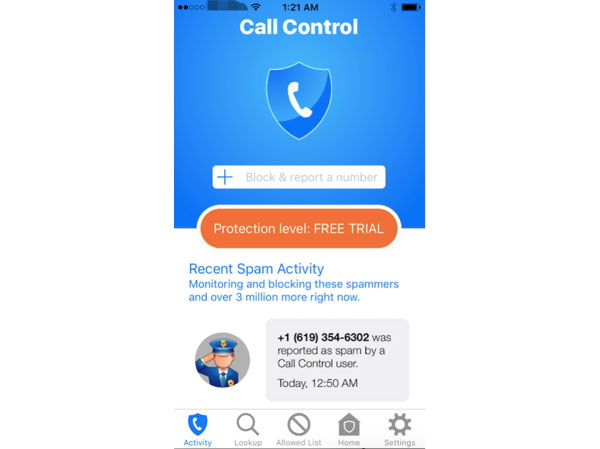
Después de la configuración, puede bloquear e informar un número de correo no deseado cómodamente. O puede eliminar un número bloqueado de la lista negra en su iPhone. Puede obtener el mismo efecto si intenta usar otras aplicaciones. Todos ellos pueden ayudarte a administrar la lista de llamadas y bloquear números en iPhone.
Parte 4: cómo encontrar números bloqueados o eliminados en el iPhone
Es fácil bloquear un número en el iPhone. ¿Pero qué ocurre si quiere encontrar un número bloqueado o encontrar números bloqueados eliminados? Aquí hay una breve guía.
Paso 1. Configurar iPhone
Vaya a la página de inicio de su iPhone, desplácese hacia abajo para encontrar y toque Teléfono, luego haga clic en "Bloqueo de llamadas e identificación".
Paso 2. Encontrar el número de bloque en iPhone
Cuando aparezca una nueva página, encontrará números bloqueados o eliminados en la columna de Contactos bloqueados.
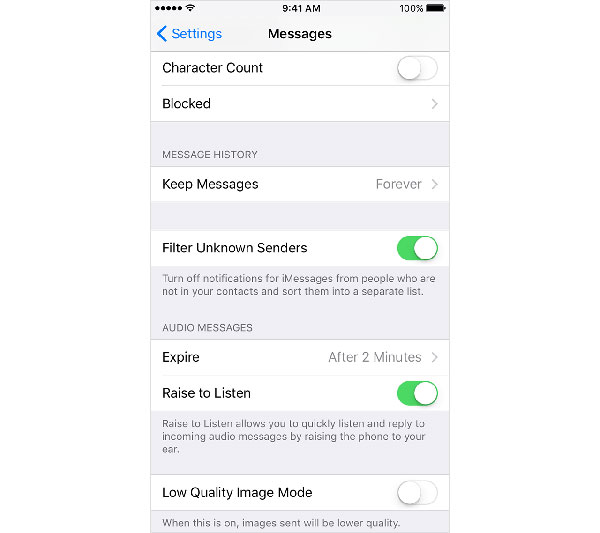
Todos los números incluidos bloqueados y eliminados bloqueados que agregó en la lista negra se enumerarán aquí, puede verificar y administrar estos números. Si no es un número de llamada perturbador, puede eliminarlo de la lista negra.
Conclusión
Como puede ver, es muy fácil y simple bloquear el número en el iPhone o eliminar el número bloqueado de la lista negra en el iPhone. Puede usar las funciones incorporadas de iOS para hacerlo, o puede alcanzar el objetivo con la ayuda de algunas aplicaciones de terceros. Comparando los métodos anteriores, encontrará que las aplicaciones de terceros tienen más funciones para administrar las llamadas en su iPhone. Te divertirás más si aprendes más trucos para usar tu iPhone de manera eficiente leyendo este artículo.







